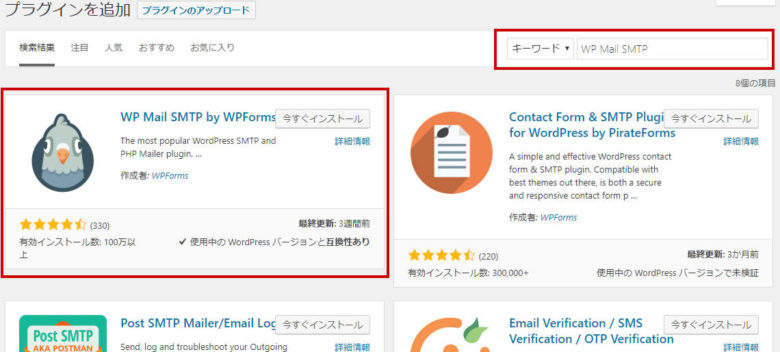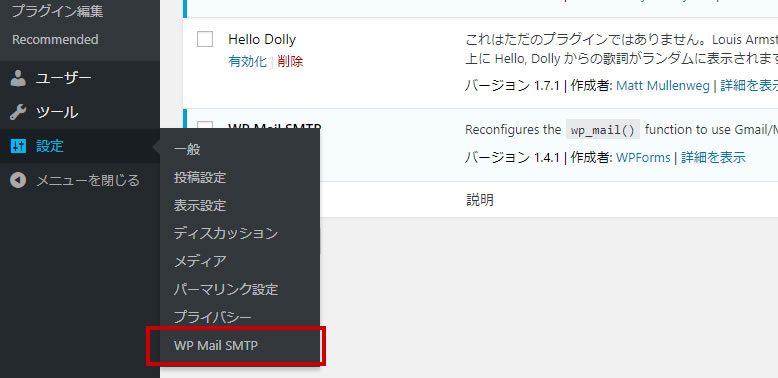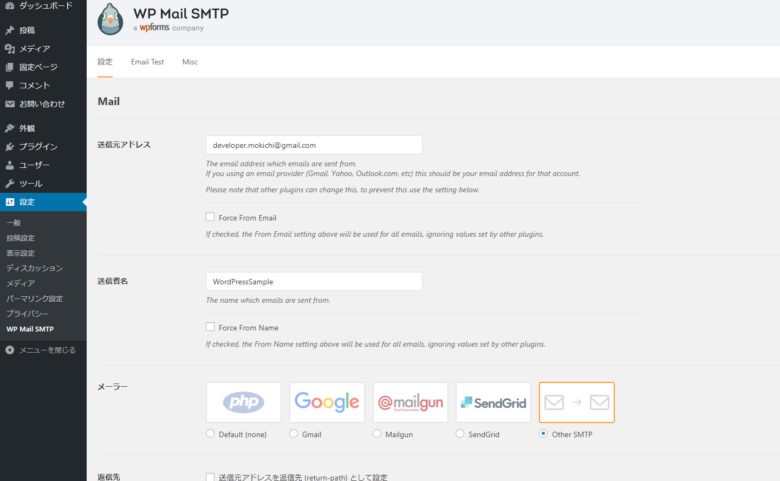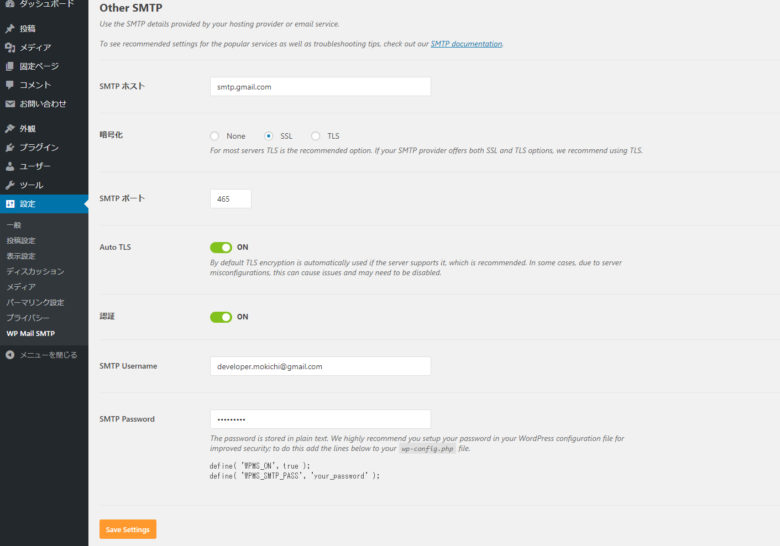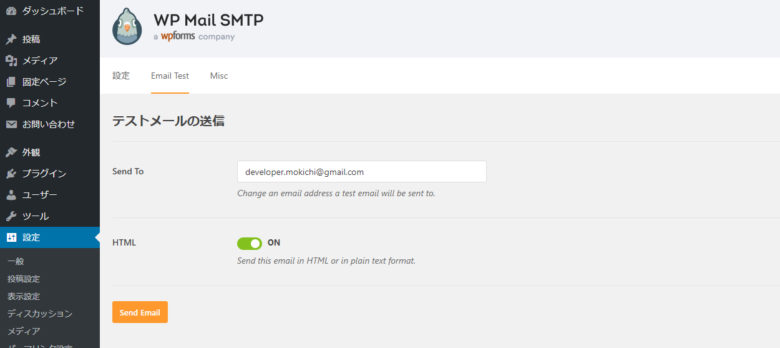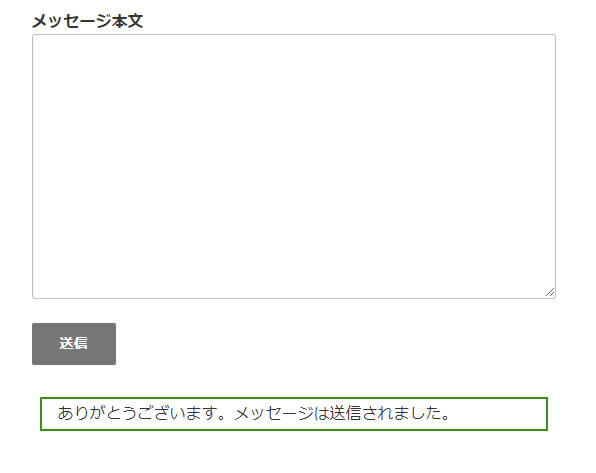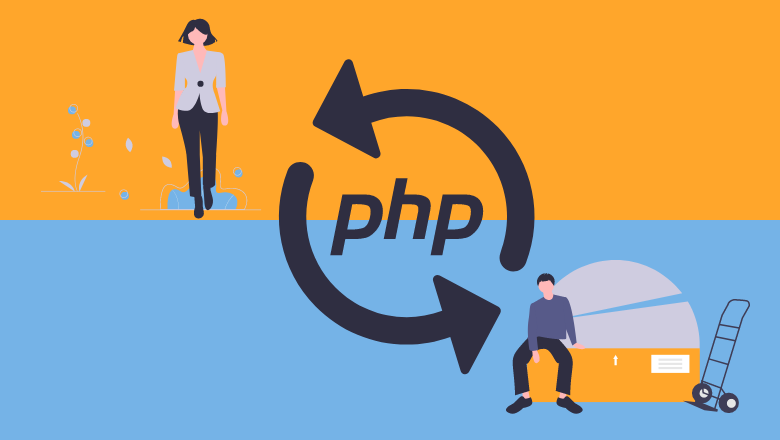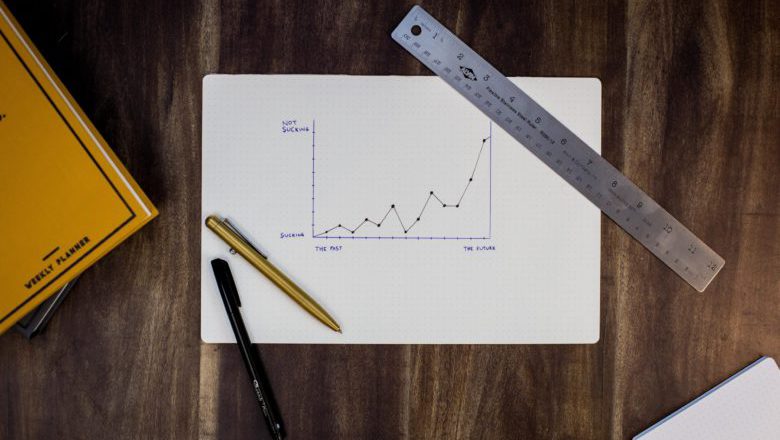5分で解決!WordPressでメールが送れないときの設定方法【WP Mail SMTP】

こんにちは。Webディレクターのもきちです。
WordPressでメールが送信されない方に試してほしい設定方法をご紹介します。
以前にも同様の内容を投稿していますが、バージョンが変わりプラグインの設定方法が大きく変わりましたので、あらためてご説明します。
▼以前の記事
目次
お問い合わせメールが送信されない
本記事では【Contact Form 7】のプラグインを使ってお問い合わせフォームを作成しています。
WordPressでお問い合わせフォームを作る際は、【Contact Form 7】のプラグインが非常に便利です。
- Contact Form 7とは
- お問い合わせフォームを作るためのWordPressプラグイン。
初心者の方でもすぐにお問い合わせフォームを置くことができるのでおすすめです。
https://ja.wordpress.org/plugins/contact-form-7/
このプラグインを使えば、お問い合わせフォームをすぐに作ることができます。
でも、環境次第では「お問い合わせしたのにメールが送信されない!」となるかもしれません。
では、何故メールが送信されないのでしょうか。その原因とメールを送るための設定方法を説明します。
メールが送信されない原因
メールサーバとWebサイトのサーバが異なる場合、メールを送信するサーバを指定しないといけません。
Webサイトは【さくらインターネット】、メールアドレスは【Gmail】を利用する場合などが該当しますね。
この場合、WordPressは自分と同じサーバのメール機能を利用しようとするので、
「メールは別のサーバで利用するよ」と教えてあげる必要があります。
そのための設定を簡単にしてくれるプラグインが【WP Mail SMTP】です。
- WP Mail SMTP
- https://wordpress.org/plugins/wp-mail-smtp/
【WP Mail SMTP】のプラグインをインストールする
プラグインの新規追加画面を開き、「Wp Mail SMTP」と検索しましょう。
すると、【Wp Mail SMTP by WP Forms】と書かれたプラグインがありますので、インストールします。
プラグインをインストールして有効化すると、管理画面の【設定】の中に【Wp Mail SMTP】の項目が追加されていますので、選択してください。
WP Mail SMTPの設定画面が表示されましたね。
では1つずつ設定を確認していきましょう。
【WP Mail SMTP】の設定
メール設定
■送信元アドレス
⇒送信元となるメールアドレスを入れてください。
⇒例)developer.mokichi@gmail.com
※Force From Emailのチェックは不要です
■送信者名
⇒送信元となる名前を入れてください。
※Force From Emailのチェックは不要です
■メーラー
⇒ 「Other SMTP」を選択
※Gmailのメールアドレスを利用する方でも、「Other SMTP」を選択します。
■返信先
⇒チェックは不要です。
SMTP設定
■SMTPホスト
⇒smtp.gmail.com (Gmail)
⇒****.sakura.ne.jp (さくらインターネット。 *は初期ドメイン)
■暗号化
⇒「SSL」を選択
■SMTPポート
⇒465 (Gmail)
⇒25 または 587 (さくらインターネット 等)
■AutoTLS
⇒ONにします。
■認証
⇒ONにします。
■SMTP Username
⇒送信に利用するメールアカウントのメールアドレスです。
⇒例)developer.mokichi@gmail.com
■SMTP Password
⇒上記メールアカウントのパスワードです。
ここまで入力したら【Save Settings】を押して、設定内容を保存します。
テストメールの送信
設定が完了したら、「Email Test」を押して、テストメール送信画面を開きます。
■Send To
⇒テストメールを送信するメールアドレスを入力します。
■HTML
⇒ONにします。
あとは、【Send Email】を押します。
入力したメールアドレスにテストメールが届きますので、確認してみましょう。
実際にお問い合わせしてメール送信を確かめる
それでは実際にメールが送信されるか確認してみましょう!
お問い合わせフォームから実際にお問い合わせを送信します。
送信完了メッセージが表示されたら、メールの設定は完了です。お疲れ様でした。
最後に
メールは送信されましたか?
「設定したけどメールが届かないよ」という方は、一度メールのアカウント設定を見直してみると良いかもしれません。
- おすすめ記事
-
-
おすすめ
 2018.12.27
2018.12.27 なべっち
なべっち
-
おすすめ

iPadをノート代わりにして6か月。良い点と悪い点をまとめてみた
2019.07.05 もきち
もきち
-
ノウハウ

初心者を卒業!現役が教えるプログラミング上達方法
2019.09.04 のえる
のえる
-
POPULAR
もきち
Director / Creator